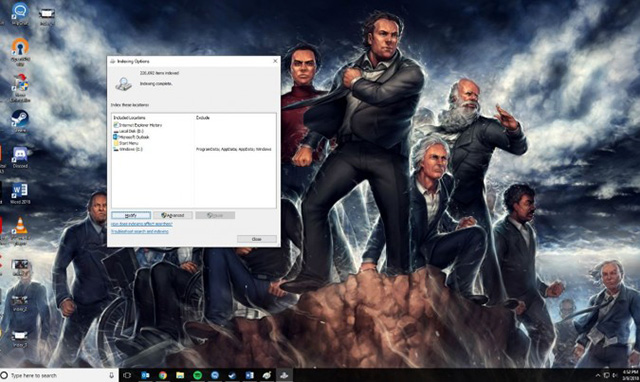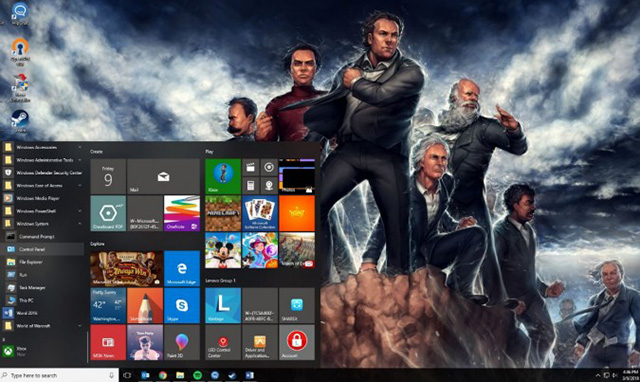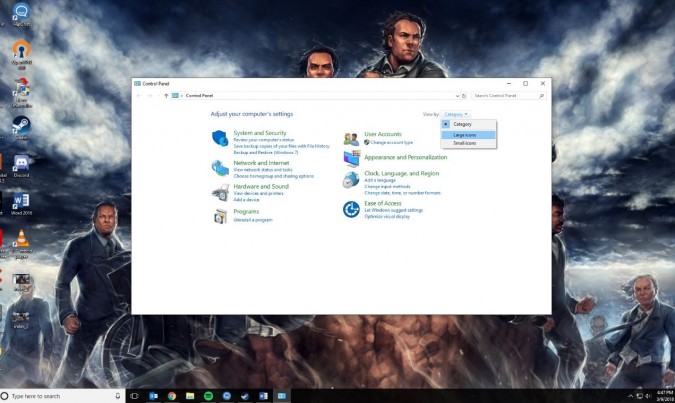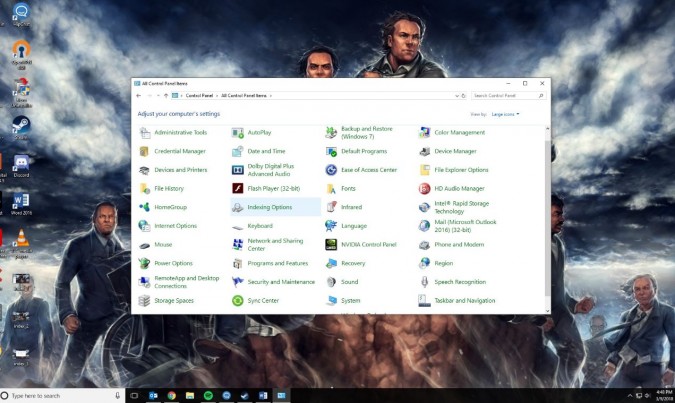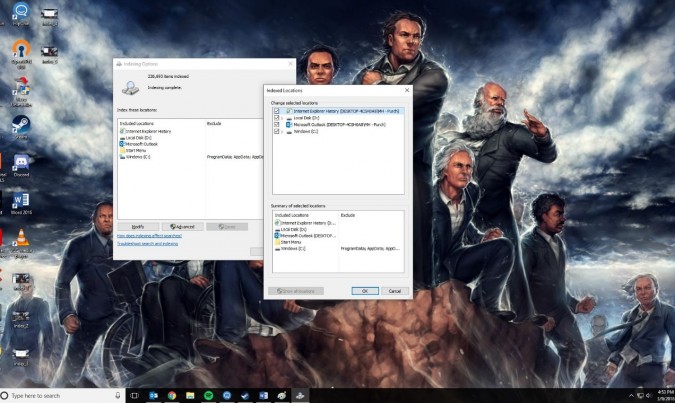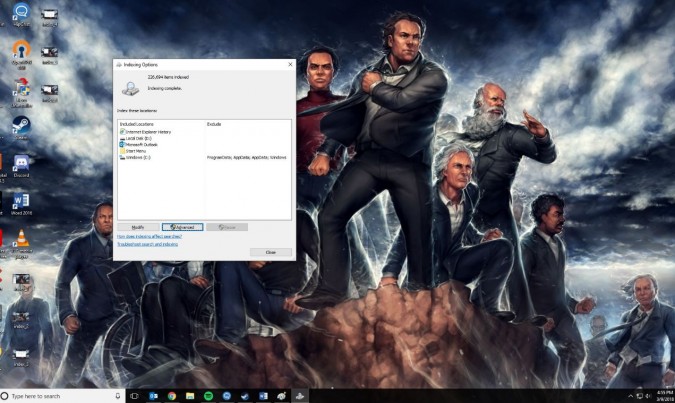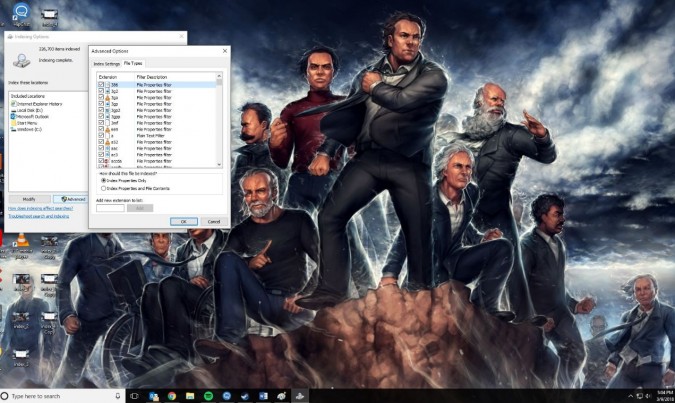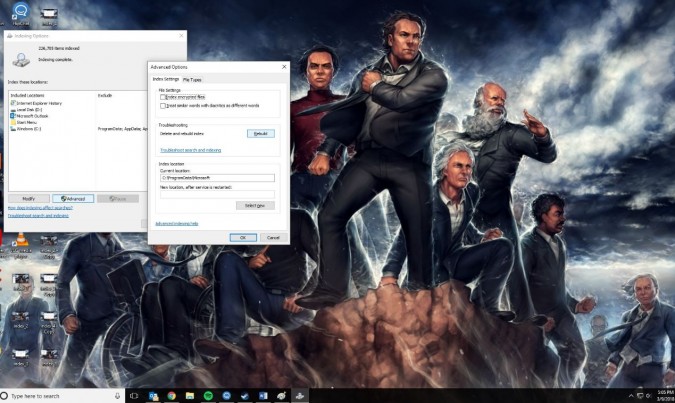Win10如何搜索第二个硬盘驱动器
发布时间:2020-11-10 文章来源:xp下载站 浏览: 45
|
Windows 10是美国微软公司研发的跨平台及设备应用的操作系统。是微软发布的最后一个独立Windows版本。Windows 10共有7个发行版本,分别面向不同用户和设备。2014年10月1日,微软在旧金山召开新品发布会,对外展示了新一代Windows操作系统,将它命名为“Windows 10”,新系统的名称跳过了这个数字“9”。截止至2018年3月7日,Windows 10正式版已更新至秋季创意者10.0.16299.309版本,预览版已更新至春季创意者10.0.17120版本 win10如何搜索第二个硬盘驱动器?在开始菜单旁边有一个方便的始终激活的搜索栏。 只有一个问题:尽管Windows 10应该为所有活动硬盘驱动器上的文件建立索引,但微软无处不在的操作系统通常会粘贴到C:驱动器并在一天内调用它。 如果您想以尽可能快的方式访问D:驱动器(或G:驱动器,J:驱动器,S:驱动器或其他任何你喜欢称之为)的所有最喜欢的文件, 你需要涂抹一点点的手肘润滑脂。 幸运的是,索引文件需要一些时间,但这个过程并不难发起。 请继续阅读,了解如何只用几个按键即可将Windows 10 PC上的所有文件移动到指尖。
1.访问索引选项。 最简单的方法是在搜索栏中输入“索引选项”,然后点击出现的第一个图标。 但是,如果您的计算机没有索引您的C:驱动器(不太可能发生,但让我们考虑最坏的情况),您也可以通过控制面板访问索引选项。
点击开始菜单,向下滚动到Windows系统,然后选择控制面板。
在右上角,从类别切换到大图标。
然后,点击索引选项。
2.点击修改。 这会让您访问搜索索引选项。
3.选择所有硬盘。 确保您想要搜索的驱动器旁边有复选标记。 然后点击确定。 如果您没有看到您的驱动器列出,请单击显示所有位置。当你工作时,Windows现在会自动索引你的文件。 你可以让它运行,或者你可以给这个过程一个kickstart。
4.(可选)切换高级设置。你需要在这里做两件事。
首先,选择“文件类型”选项卡,然后确保每种类型的文件旁都有一个复选标记。 (当然,除非有特别不想索引的文件类型。)
如果您想从头开始重新构建搜索索引(这可能是一个好主意,尤其是如果您可以将PC独立数小时),请单击重建并按照说明进行操作。 您可以让PC索引文件不受阻碍,或者您可以继续工作并以较慢的索引速度生活。 这是你的选择。 而已! 您现在可以直接从搜索栏访问整个计算机上的任何文件。 它几乎弥补了无法完全关闭Cortana。 Windows 10系统成为了智能手机、PC、平板、Xbox One、物联网和其他各种办公设备的心脏,使设备之间提供无缝的操作体验。 |